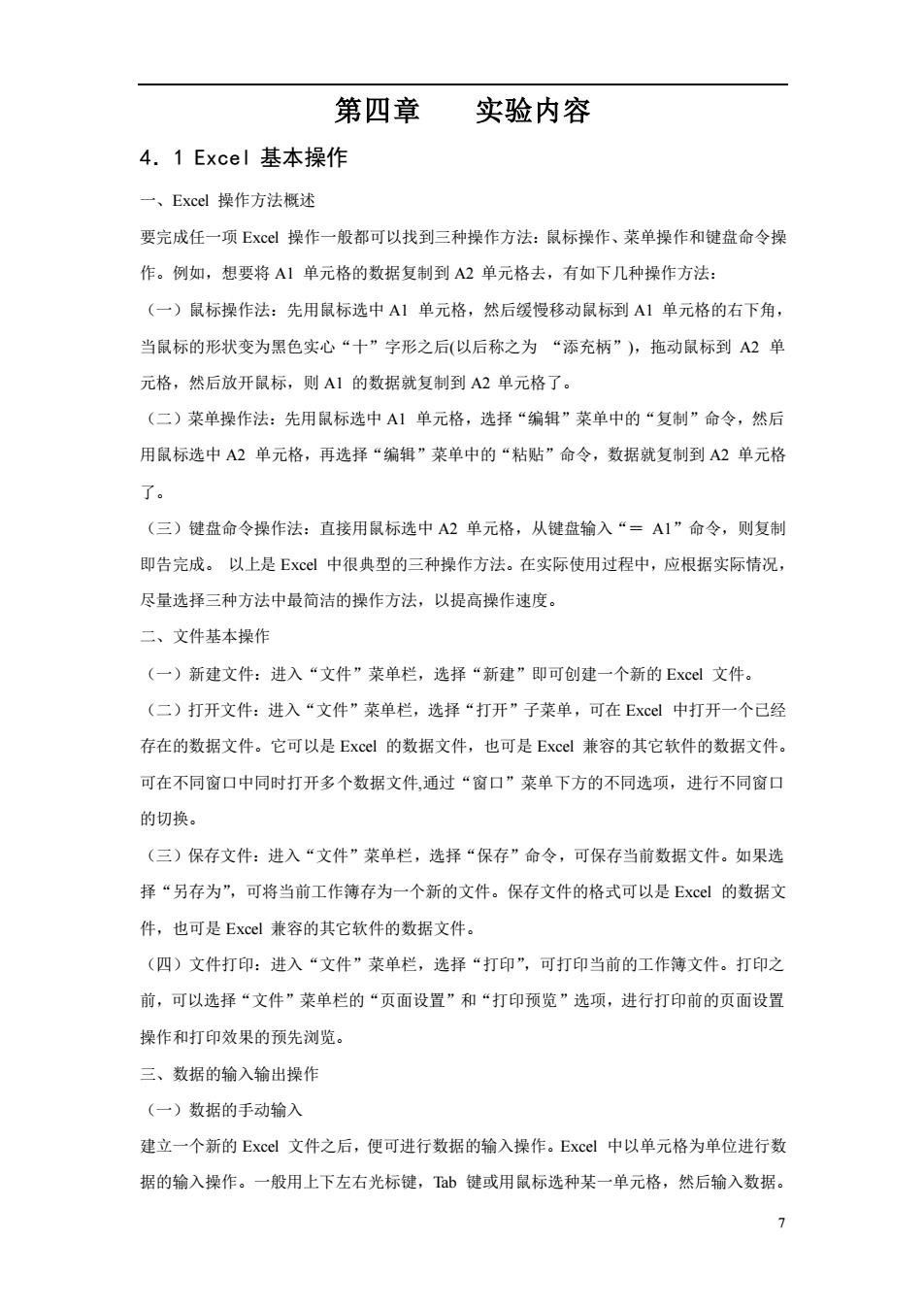
第四章 实验内容 4.1 Excel基本操作 一、Excel操作方法概述 要完成任一项Exl操作一般都可以找到三种操作方法:鼠标操作、莱单操作和键盘命令操 作。例如,想要将A1单元格的数据复制到A2单元格去,有如下几种操作方法: (一)鼠标操作法:先用鼠标选中A1单元格,然后缓慢移动鼠标到A1单元格的右下角, 当鼠标的形状变为黑色实心“十”字形之后(以后称之为“添充柄”),拖动鼠标到A2单 元格,然后放开鼠标,则A1的数据就复制到A2单元格了。 (二)菜单操作法:先用鼠标选中A1单元格,选择“编辑”菜单中的“复制”命令,然后 用鼠标选中A2单元格,再选择“编辑”菜单中的“粘贴”命令,数据就复制到A2单元格 了。 (三)健盘命令操作法:直接用鼠标选中A2单元格,从键盘输入“=A1”命令,则复制 即告完成。以上是Excl中很典型的三种操作方法。在实际使用过程中,应根据实际情况, 尽量选择三种方法中最简洁的操作方法,以提高操作速度。 二、文件基本操作 (一)新建文件:进入“文件”莱单栏,选择“新建”即可创建一个新的Excl文件。 (二)打开文件:进入“文件”菜单栏,选择“打开”子菜单,可在Exc中打开一个已经 存在的数据文件。它可以是Excel的数据文件,也可是Excl兼容的其它软件的数据文件。 可在不同窗口中同时打开多个数据文件,通过“窗口”菜单下方的不同选项,进行不同窗口 的切换 (三)保存文件:进入“文件”菜单栏,选择“保存”命令,可保存当前数据文件。如果选 择“另存为”,可将当前工作簿存为一个新的文件。保存文件的格式可以是Excl的数据文 件,也可是Excl兼容的其它软件的数据文件。 (四)文件打印:进入“文件”菜单栏,选择“打印”,可打印当前的工作簿文件。打印之 前,可以选择“文件”莱单栏的“页面设置”和“打印预览”选项,进行打印前的页面设置 操作和打印效果的预先浏览。 三、数据的输入输出操作 (一)数据的手动输入 建立一个新的Excl文件之后,便可进行数据的输入操作。Excel中以单元格为单位进行数 据的输入操作。一般用上下左右光标键,b键或用鼠标选种某一单元格,然后输入数据。 1
7 第四章 实验内容 4.1 Excel 基本操作 一、Excel 操作方法概述 要完成任一项 Excel 操作一般都可以找到三种操作方法:鼠标操作、菜单操作和键盘命令操 作。例如,想要将 A1 单元格的数据复制到 A2 单元格去,有如下几种操作方法: (一)鼠标操作法:先用鼠标选中 A1 单元格,然后缓慢移动鼠标到 A1 单元格的右下角, 当鼠标的形状变为黑色实心“十”字形之后(以后称之为 “添充柄”),拖动鼠标到 A2 单 元格,然后放开鼠标,则 A1 的数据就复制到 A2 单元格了。 (二)菜单操作法:先用鼠标选中 A1 单元格,选择“编辑”菜单中的“复制”命令,然后 用鼠标选中 A2 单元格,再选择“编辑”菜单中的“粘贴”命令,数据就复制到 A2 单元格 了。 (三)键盘命令操作法:直接用鼠标选中 A2 单元格,从键盘输入“= A1”命令,则复制 即告完成。 以上是 Excel 中很典型的三种操作方法。在实际使用过程中,应根据实际情况, 尽量选择三种方法中最简洁的操作方法,以提高操作速度。 二、文件基本操作 (一)新建文件:进入“文件”菜单栏,选择“新建”即可创建一个新的 Excel 文件。 (二)打开文件:进入“文件”菜单栏,选择“打开”子菜单,可在 Excel 中打开一个已经 存在的数据文件。它可以是 Excel 的数据文件,也可是 Excel 兼容的其它软件的数据文件。 可在不同窗口中同时打开多个数据文件,通过“窗口”菜单下方的不同选项,进行不同窗口 的切换。 (三)保存文件:进入“文件”菜单栏,选择“保存”命令,可保存当前数据文件。如果选 择“另存为”,可将当前工作簿存为一个新的文件。保存文件的格式可以是 Excel 的数据文 件,也可是 Excel 兼容的其它软件的数据文件。 (四)文件打印:进入“文件”菜单栏,选择“打印”,可打印当前的工作簿文件。打印之 前,可以选择“文件”菜单栏的“页面设置”和“打印预览”选项,进行打印前的页面设置 操作和打印效果的预先浏览。 三、数据的输入输出操作 (一)数据的手动输入 建立一个新的 Excel 文件之后,便可进行数据的输入操作。Excel 中以单元格为单位进行数 据的输入操作。一般用上下左右光标键,Tab 键或用鼠标选种某一单元格,然后输入数据
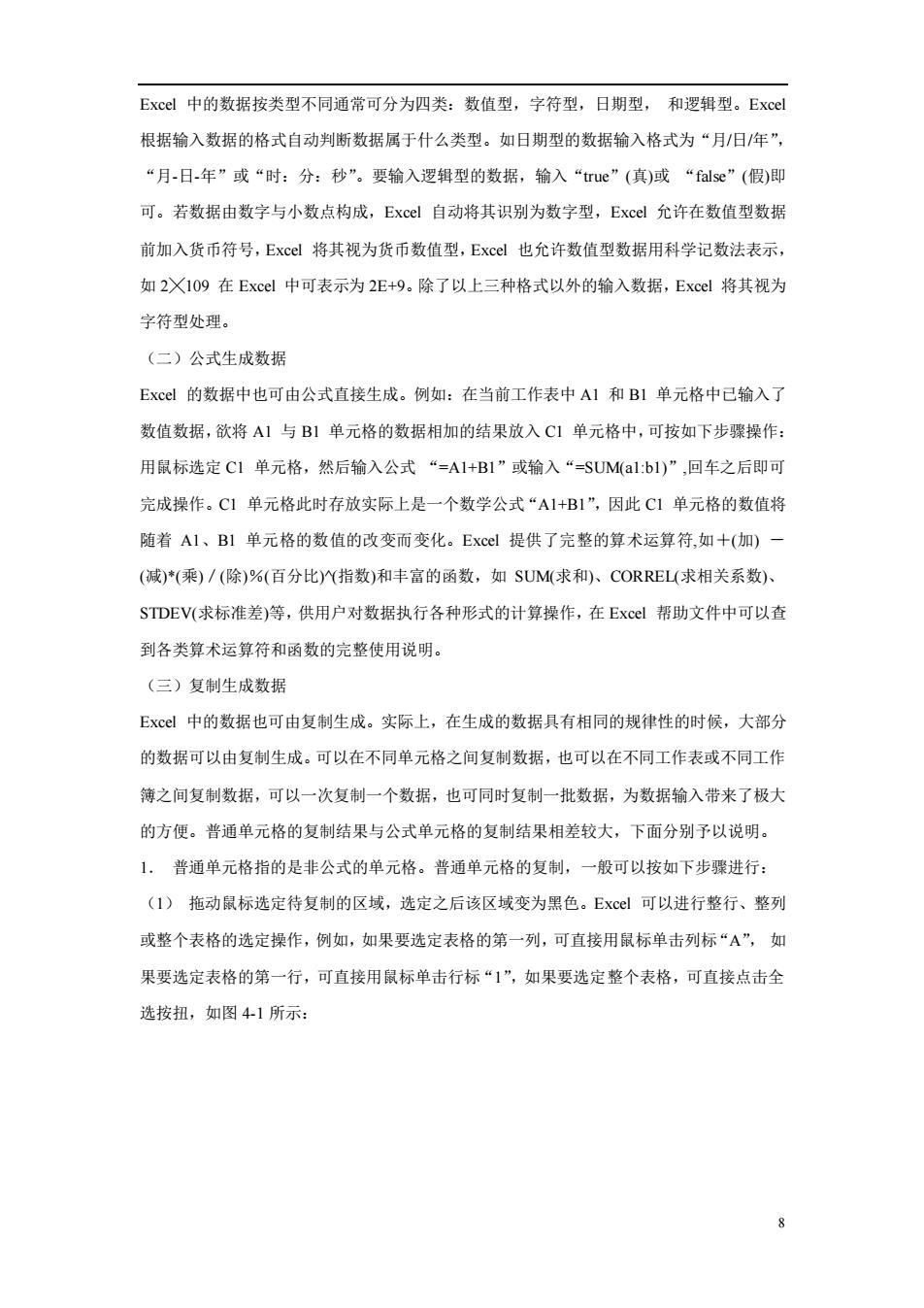
Excl中的数据按类型不同通常可分为四类:数值型,字符型,日期型,和逻辑型。Excel 根据输入数据的格式自动判断数据属于什么类型。如日期型的数据输入格式为“月/旧年” “月日年”或“时:分:秒”。要输入逻辑型的数据,输入“ue”(真)或“flsc”(假)即 可。若数据由数字与小数点构成,Excl自动将其识别为数字型,Excl允许在数值型数据 前加入货币符号,Excel将其视为货币数值型,Excel也允许数值型数据用科学记数法表示, 如2X109在Excl中可表示为2E+9。除了以上三种格式以外的输入数据,Exc©l将其视为 字符型处理。 (二)公式生成数据 Excl的数据中也可由公式直接生成。例如:在当前工作表中A】和Bl单元格中已输入了 数值数据,欲将A1与B1单元格的数据相加的结果放入C1单元格中,可按如下步骤操作: 用鼠标选定C1单元格,然后输入公式“=A1+B1”或输入“=SUM(al:b)”,回车之后即可 完成操作。C1单元格此时存放实际上是一个数学公式“A1+B1”,因此C1单元格的数值将 随着Al、Bl单元格的数值的改变而变化。Excl提供了完整的算术运算符,如十(加)一 (减)(乘)/(除)%(百分比Y指数)和丰富的函数,如SUM(求和)、CORREL求相关系数)、 STDEV(求标准差)等,供用户对数据执行各种形式的计算操作,在Excl帮助文件中可以查 到各类算术运算符和函数的完整使用说明。 (三)复制生成数据 Ex©中的数据也可由复制生成。实际上,在生成的数据具有相同的规律性的时候,大部分 的数据可以由复制生成。可以在不同单元格之间复制数据,也可以在不同工作表或不同工作 簿之间复制数据,可以一次复制一个数据,也可同时复制一批数据,为数据输入带来了极大 的方便。普通单元格的复制结果与公式单元格的复制结果相差较大,下面分别子以说明。 1.普通单元格指的是非公式的单元格。普通单元格的复制,一般可以按如下步骤进行: (1)拖动鼠标选定待复制的区域,选定之后该区域变为黑色。Excl可以进行整行、整列 或整个表格的选定操作,例如,如果要选定表格的第一列,可直接用鼠标单击列标“A”,如 果要选定表格的第一行,可直接用鼠标单击行标“1”,如果要选定整个表格,可直接点击全 选按扭,如图41所示:
8 Excel 中的数据按类型不同通常可分为四类:数值型,字符型,日期型, 和逻辑型。Excel 根据输入数据的格式自动判断数据属于什么类型。如日期型的数据输入格式为“月/日/年”, “月-日-年”或“时:分:秒”。要输入逻辑型的数据,输入“true”(真)或 “false”(假)即 可。若数据由数字与小数点构成,Excel 自动将其识别为数字型,Excel 允许在数值型数据 前加入货币符号,Excel 将其视为货币数值型,Excel 也允许数值型数据用科学记数法表示, 如 2╳109 在 Excel 中可表示为 2E+9。除了以上三种格式以外的输入数据,Excel 将其视为 字符型处理。 (二)公式生成数据 Excel 的数据中也可由公式直接生成。例如:在当前工作表中 A1 和 B1 单元格中已输入了 数值数据,欲将 A1 与 B1 单元格的数据相加的结果放入 C1 单元格中,可按如下步骤操作: 用鼠标选定 C1 单元格,然后输入公式 “=A1+B1”或输入“=SUM(a1:b1)”,回车之后即可 完成操作。C1 单元格此时存放实际上是一个数学公式“A1+B1”,因此 C1 单元格的数值将 随着 A1、B1 单元格的数值的改变而变化。Excel 提供了完整的算术运算符,如+(加) - (减)*(乘)/(除)%(百分比)^(指数)和丰富的函数,如 SUM(求和)、CORREL(求相关系数)、 STDEV(求标准差)等,供用户对数据执行各种形式的计算操作,在 Excel 帮助文件中可以查 到各类算术运算符和函数的完整使用说明。 (三)复制生成数据 Excel 中的数据也可由复制生成。实际上,在生成的数据具有相同的规律性的时候,大部分 的数据可以由复制生成。可以在不同单元格之间复制数据,也可以在不同工作表或不同工作 簿之间复制数据,可以一次复制一个数据,也可同时复制一批数据,为数据输入带来了极大 的方便。普通单元格的复制结果与公式单元格的复制结果相差较大,下面分别予以说明。 1. 普通单元格指的是非公式的单元格。普通单元格的复制,一般可以按如下步骤进行: (1) 拖动鼠标选定待复制的区域,选定之后该区域变为黑色。Excel 可以进行整行、整列 或整个表格的选定操作,例如,如果要选定表格的第一列,可直接用鼠标单击列标“A”, 如 果要选定表格的第一行,可直接用鼠标单击行标“1”,如果要选定整个表格,可直接点击全 选按扭,如图 4-1 所示: